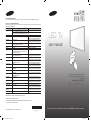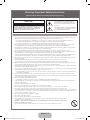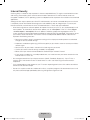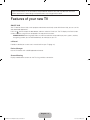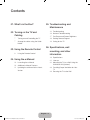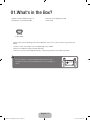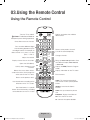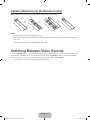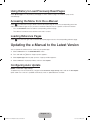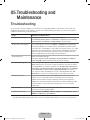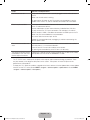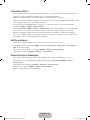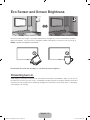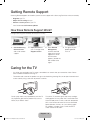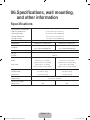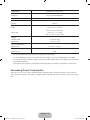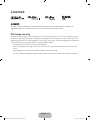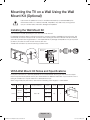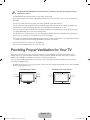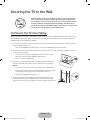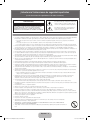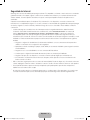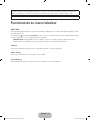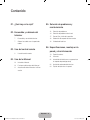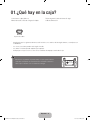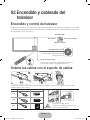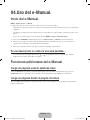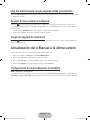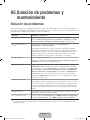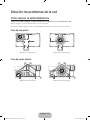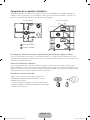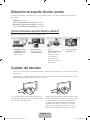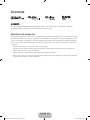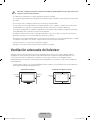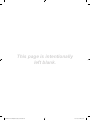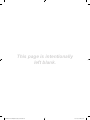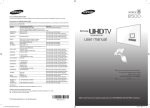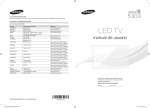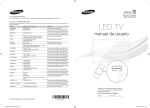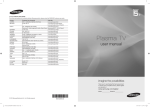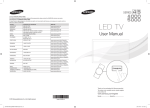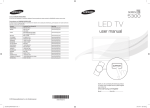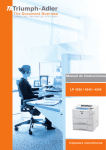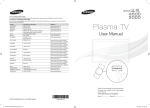Download LED TV - CNET Content Solutions
Transcript
Contact SAMSUNG WORLD WIDE If you have any questions or comments relating to Samsung products, please contact the SAMSUNG customer care center. Comuníquese con SAMSUNG WORLD WIDE Si desea hacernos alguna pregunta o comentario en relación con los productos de Samsung, comuníquese con nuestro centro de atención al cliente de SAMSUNG. Country MEXICO ARGENTINE URUGUAY PARAGUAY BRAZIL CHILE BOLIVIA COLOMBIA COSTA RICA DOMINICA ECUADOR EL SALVADOR GUATEMALA HONDURAS JAMAICA NICARAGUA PANAMA PERU PUERTO RICO TRINIDAD & TOBAGO VENEZUELA Web Site Customer Care Center 01-800-SAMSUNG (726-7864) www.samsung.com/mx/support Dirección: General Mariano Escobedo 476 Piso 8 Col. Anzures Delegación Miguel Hidalgo, Distrito Federal CP 11590 0800-333-3733 www.samsung.com/ar/support 000-405-437-33 www.samsung.com/latin/support (Spanish) www.samsung.com/latin_en/support (English) 009-800-542-0001 www.samsung.com/latin/support (Spanish) www.samsung.com/latin_en/support (English) 0800-124-421 (Demais cidades e regiões) www.samsung.com/br/support 4004-0000 (Capitais e grandes centros) 800-SAMSUNG(726-7864) www.samsung.com/cl/support 800-10-7260 www.samsung.com/cl/support Bogotá 600 12 72 www.samsung.com/co/support Gratis desde cualquier parte del país 01 8000 112 112 ó desde su celular #SAM(726) 0-800-507-7267 www.samsung.com/latin/support (Spanish) 00-800-1-SAMSUNG (726-7864) www.samsung.com/latin_en/support (English) 1-800-751-2676 www.samsung.com/latin/support (Spanish) www.samsung.com/latin_en/support (English) 1-800-10-72670 www.samsung.com/latin/support (Spanish) 1-800-SAMSUNG (72-6786) www.samsung.com/latin_en/support (English) 800-6225 www.samsung.com/latin/support (Spanish) www.samsung.com/latin_en/support (English) 1-800-299-0013 www.samsung.com/latin/support (Spanish) 1-800-299-0033 www.samsung.com/latin_en/support (English) 800-27919267 www.samsung.com/latin/support (Spanish) 800-2791-9111 www.samsung.com/latin_en/support (English) 1-800-234-7267 www.samsung.com/latin_en/support (English) 1-800-SAMSUNG (726-7864) 001-800-5077267 www.samsung.com/latin/support (Spanish) www.samsung.com/latin_en/support (English) 800-7267 www.samsung.com/latin/support (Spanish) 800-0101 www.samsung.com/latin_en/support (English) 0-800-777-08 www.samsung.com/pe/support 1-800-682-3180 www.samsung.com/latin/support (Spanish) www.samsung.com/latin_en/support (English) 1-800-SAMSUNG (726-7864) www.samsung.com/latin/support (Spanish) www.samsung.com/latin_en/support (English) 0-800-SAMSUNG (726-7864) www.samsung.com/ve/support LED TV user manual Thank you for purchasing this Samsung product. To receive more complete service, please register your product at www.samsung.com/register Model______________ Serial No._______________ (Sólo Mexico) IMPORTADO POR : SAMSUNG ELECTRONICS MÉXICO S.A. DE C.V. GENERAL MARIANO ESCOBEDO 476 PISO 8 COL. ANZURES, DELEGACIÓN MIGUEL HIDALGO MÉXICO, DISTRITO FEDERAL C.P. 11590 TEL : 01 (55) 5747-5100 / 01 800 726 7864 © 2014 Samsung Electronics Co., Ltd. All rights reserved. [UH4203-5103-ZX]BN68-06553J-00L02.indb 1 * (Mexico only) If you have any questions, please call us at 1-800-SAMSUNG (1-800-726-7864) for assistance. BN68-06553J-00 2014-09-02 9:05:39 Warning! Important Safety Instructions (Please read the Safety Instructions before using your TV.) CAUTION RISK OF ELECTRIC SHOCK DO NOT OPEN CAUTION: TO REDUCE THE RISK OF ELECTRIC SHOCK, DO NOT REMOVE COVER (OR BACK). THERE ARE NO USER SERVICEABLE PARTS INSIDE. REFER ALL SERVICING TO QUALIFIED PERSONNEL. This symbol indicates that high voltage is present inside. It is dangerous to make any kind of contact with any internal part of this product. This symbol indicates that important literature concerning operation and maintenance has been included with this product. • The slots and openings in the cabinet and in the back or bottom are provided for necessary ventilation. To ensure reliable operation of this apparatus, and to protect it from overheating, these slots and openings must never be blocked or covered. −− Do not place this apparatus in a confined space, such as a bookcase, or built-in cabinet, unless proper ventilation is provided. −− Do not place this apparatus near or over a radiator or heat register, or where it is exposed to direct sunlight. −− Do not place vessels (vases etc.) containing water on this apparatus, as this can result in a fire or electric shock. • Do not expose this apparatus to rain or place it near water (near a bathtub, washbowl, kitchen sink, or laundry tub, in a wet basement, or near a swimming pool etc.). If this apparatus accidentally gets wet, unplug it and contact an authorized dealer immediately. • This apparatus uses batteries. In your community, there might be environmental regulations that require you to dispose of these batteries properly. Please contact your local authorities for disposal or recycling information. • Do not overload wall outlets, extension cords or adaptors beyond their capacity, since this can result in fire or electric shock. • Power-supply cords should be placed so that they are not likely to be walked on or pinched by items placed upon or against them. Pay particular attention to cords at the plug end, at wall outlets, and the point where they exit from the appliance. • To protect this apparatus from a lightning storm, or when it is left unattended and unused for long periods of time, unplug it from the wall outlet and disconnect the antenna or cable system. This will prevent damage to the set due to lightning and power line surges. • Before connecting the AC power cord to the DC adaptor outlet, make sure the voltage designation of the DC adaptor corresponds to the local electrical supply. • Never insert anything metallic into the open parts of this apparatus. Doing so may create a danger of electric shock. • To avoid electric shock, never touch the inside of this apparatus. Only a qualified technician should open this apparatus. • Make sure to plug the power cord in until it is firmly seated. When unplugging the power cord from a wall outlet, always pull on the power cord's plug. Never unplug by pulling on the power cord. Do not touch the power cord with wet hands. • If this apparatus does not operate normally - in particular, if there are any unusual sounds or smells coming from it - unplug it immediately and contact an authorized dealer or service center. • Be sure to pull the power plug out of the outlet if the TV is to remain unused or if you are to leave the house for an extended period of time (especially when children, elderly or disabled people will be left alone in the house). −− Accumulated dust can cause an electric shock, an electric leakage or a fire by causing the power cord to generate sparks and heat or the insulation to deteriorate. • Be sure to contact an authorized service center for information if you intend to install your TV in a location with heavy dust, high or low temperatures, high humidity, chemical substances, or where it will operate 24 hours a day such as in an airport, a train station, etc. Failing to do so may lead to serious damage to your TV. • Use only a properly grounded plug and wall outlet. −− An improper ground may cause electric shock or equipment damage. (Class l Equipment only.) • To turn this apparatus off completely, you must disconnect it from the wall outlet. Consequently, the wall outlet and power plug must be readily accessible at all times. • Do not allow children to hang onto the product. • Store the accessories (battery, etc.) in a location safely out of the reach of children. • Do not install the product in an unstable location such as a shaky self, a slanted floor, or a location exposed to vibration. • Do not drop or strike the product. If the product is damaged, disconnect the power cord and contact a service center. • To clean this apparatus, unplug the power cord from the wall outlet and wipe the product using a soft, dry cloth. Do not use any chemicals such as wax, benzene, alcohol, thinners, insecticide, air fresheners, lubricants, or detergent. These chemicals can damage the appearance of the TV or erase the printing on the product. • Do not expose this apparatus to dripping or splashing. • Do not dispose of batteries in a fire. • Do not short-circuit, disassemble, or overheat the batteries. • There is danger of an explosion if you replace the batteries used in the remote with the wrong type of battery. Replace only with the same or equivalent type. • WARNING - TO PREVENT THE SPREAD OF FIRE, KEEP CANDLES OR OTHER ITEMS WITH OPEN FLAMES AWAY FROM THIS PRODUCT AT ALL TIMES. • Use care when touching the TV after it has been on for some time. Some parts can be warm to the touch. English - 2 [UH4203-5103-ZX]BN68-06553J-00L02.indb 2 2014-09-02 9:05:39 Internet Security Samsung takes a number of steps to protect its Internet-compatible Smart TVs against unauthorized incursions and hacking. For example, certain sensitive communications between the TV and the Internet servers are encrypted. In addition, the TV’s operating system has adopted controls to prevent the installation of unauthorized applications. Although we take steps to protect your SmartTV and information, no Internet-connected device or transmission is completely secure. We therefore encourage you to take additional steps to safeguard your TV, secure your Internet connection, and minimize the risk of unauthorized access. These steps are listed below: •• When Samsung releases software updates to improve the security on your TV, you should promptly install these updates. To automatically receive these updates, turn on “Auto Update” in the TV’s menu (Support > Software Update > Auto Update). When an update is available, a popup message appears on the TV screen. Accept the software download and update by selecting YES when prompted. Take steps to secure your wireless router and network. Your router’s manual should provide additional details about how to implement the following measures: •• Secure your wireless router’s management settings with a unique password to prevent unauthorized changes to security related settings. •• Implement standard encryption (e.g., WPA2 encryption) on your wireless router to secure your wireless network signal. •• Secure access to your wireless network with a hard-to-guess password. •• Confirm your router’s firewall setting is enabled (if so equipped). •• Make sure all your Internet connected devices are behind your network’s firewall. •• If your router or modem has a standby mode button, use it to disconnect your home network from the Internet when it is not in use. •• •• •• Use strong passwords for all your Internet accounts (Netflix, Facebook, Skype, etc.). If your TV has a camera, recess the camera into the TV’s bezel when it is not in use. Recessing the camera makes it inoperative. If any unexpected messages appear on your TV screen requesting permission to link a device or enable a remote session, do NOT accept. Do not visit suspicious web sites and do not install any suspicious programs. We recommend users install only those authorized apps provided by Samsung through Samsung Smart Hub. English - 3 [UH4203-5103-ZX]BN68-06553J-00L02.indb 3 2014-09-02 9:05:39 Figures and illustrations in this User Manual are provided for reference only and may differ from the actual product appearance. Product design and specifications may change without notice. Features of your new TV SMART HUB Your TV features Smart Hub, a multi-purpose entertainment and family center. With Smart Hub, you can surf the web, download applications. Press the button to open the First Screen, and then select the Panel icon. The TV displays the Panel screen. Choose a service using the icons displayed in the top part of the screen. SAMSUNG APPS: Samsung Apps offers an extensive collection of free and for-pay news, sports, weather, and gaming content you can download directly to and enjoy on your TV. e-Manual Provides a detailed, on-screen user's manual built into your TV (page 10). Device Manager Use the TV features with a USB keyboard and mouse. Screen Mirroring Displays mobile device screens on the TV using a wireless connection. English - 4 [UH4203-5103-ZX]BN68-06553J-00L02.indb 4 2014-09-02 9:05:39 Contents 01.What's in the Box? 05.Troubleshooting and Maintenance 12Troubleshooting 02.Turning on the TV and Cabling 14 Network Troubleshooting 17 Eco Sensor and Screen Brightness 7 Turning on and Controlling the TV 18 Getting Remote Support 7 Arrange the cables using the Cable Holder 18 Caring for the TV 06.Specifications, wall mounting, and other information 03.Using the Remote Control 8 Using the Remote Control 19Specifications 04.Using the e-Manual 21Licenses 10 Additional e-Manual Features 22 Mounting the TV on a Wall Using the Wall Mount Kit (Optional) 11 Updating the e-Manual to the Latest Version 23 Providing Proper Ventilation for Your TV 10 Launching the e-Manual 24 Securing the TV to the Wall English - 5 [UH4203-5103-ZX]BN68-06553J-00L02.indb 5 2014-09-02 9:05:39 01.What's in the Box? Remote Control & Batteries (AAA x 2) Warranty Card / Regulatory Guide User Manual / Quick Setup Guide Power Cord Cable Holder –– Please make sure the following items are included with your TV. If any items are missing, contact your dealer. –– The items’ colors and shapes may vary depending on the models. –– Cables not included can be purchased separately. –– Check for any accessories hidden behind or in the packing materials when opening the box. Warning: Screens can be damaged from direct pressure when handled incorrectly. We recommend lifting the TV at the edges, as shown. Don't Touch This Screen! English - 6 [UH4203-5103-ZX]BN68-06553J-00L02.indb 6 2014-09-02 9:05:40 02.Turning on the TV and Cabling Turning on and Controlling the TV You can turn on the TV using the Remote Control or the TV’s Controller, a small joystick-like button on the back of the TV in its lower-left corner. You can also use the TV's Controller to operate the TV without the Remote Control. Open Smart Hub. Open the menu. m R Select a source. P Turn off the TV. TV Controller The control stick is located on the lower-left corner of the back of the TV. Remote control sensor When you use the Remote Control, the standby LED does not light, except when you press the P button. Arrange the cables using the Cable Holder Make sure you have the correct cable before plugging it in. Illustrations of common plugs and ports are shown below. Cable Plugs Ports HDMI USB Optical Warning Do not plug cables in upside down. Be sure to check the orientation of the plug before plugging it in. -- The TV does not support HDDs (Hard Disk Drives) connected to the USB port. English - 7 [UH4203-5103-ZX]BN68-06553J-00L02.indb 7 2014-09-02 9:05:41 03.Using the Remote Control Using the Remote Control Turns the TV on and off. Displays and selects the available video sources. ¥FÚTBOL: Enable Soccer Mode for the optimal sports viewing experience. Gives direct access to channels. Press to select additional digital channels being broadcast by the same digital station. For example, to select channel ‘54.3’, press ‘54’, then press ‘-’ and ‘3’. Adjusts the volume. Displays channel lists on the screen. Opens the OSD (Menu). Quickly selects frequently used functions. Moves the cursor, selects the onscreen menu items, and changes the values seen on the TV's menu. PRE-CH MUTE VOL Changes channels. CH LIST MENU GUIDE INFO TOOLS Brings up Smart Hub applications. See the e-Manual chapter, Smart Features > Smart Hub. Displays the EPG (Electronic Program Guide). Displays information on the TV screen. EXIT RETURN Returns to the previous menu. Use these buttons according to the directions on the TV's screen. CH Returns to the previous channel. Cuts off the sound temporarily. B C Exits the menu. D SLEEP SEARCH P. SIZE E-MANUAL PIP CC SLEEP: This function automatically shuts off the TV after a preset period of time. SEARCH: Launches the Search Use these buttons in a specific feature. Use these buttons according to the directions on the TV's screen. function. P.SIZE: Lets you choose the picture size. E-MANUAL: Displays the e-Manual. PIP: Turns the PIP on or off. CC: Controls the caption decoder. English - 8 [UH4203-5103-ZX]BN68-06553J-00L02.indb 8 2014-09-02 9:05:42 Installing Batteries into the Remote Control Match the polarity of the batteries to the symbols in the battery compartment. NOTE -- Use the remote control within 23 feet of the TV. -- Bright light may affect the performance of the remote control. Avoid using near bright fluorescent lights or neon signs. -- The color and shape may vary depending on the model. Switching Between Video Sources Press the SOURCE button to switch between external devices connected to the TV. For example, to switch to a game console connected to the second HDMI connector, press the SOURCE button. The Source List appears across the top of the screen. From the Source list on the Source screen, select HDMI2. -- The connector names may vary depending on the product. English - 9 [UH4203-5103-ZX]BN68-06553J-00L02.indb 9 2014-09-02 9:05:42 04.Using the e-Manual Launching the e-Manual MENU > Support > e-Manual The embedded e-manual contains information about your TV's key features. -- Alternatively, you can download a copy of the e-manual from Samsung's website, and read it on your computer or print it out. -- Words in yellow indicate a menu item and bold words in white indicate remote control buttons. -- Arrows are used to indicate the menu path. (Example: MENU > Picture > Picture Mode) 1. Press the E-MANUAL button. You can also select Support > e-Manual in the TV's menu. 2. Select a category from the left side of the screen. Once a selection has been made, the contents of the selected category appear on the right side of the screen. 3. Select an item from the list. This opens the e-manual on the corresponding page. If a description doesn't fit on a single screen... •• Position the focus on the page to display page up and down. / on the screen. Press the < or > buttons to scroll the Additional e-Manual Features Loading Pages using Keywords Select Search to bring up the search screen. Enter a search term, and then select Done. Select an item from the search results to load the corresponding page. Loading Pages from the Index Page Select Index to bring up the index screen. Select a keyword from the list to navigate to the relevant page. English - 10 [UH4203-5103-ZX]BN68-06553J-00L02.indb 10 2014-09-02 9:05:42 Using History to Load Previously Read Pages Select Opened page. A list of previously read pages is shown. Select a page. The e-Manual jumps to the selected page. Accessing the Menu from the e-Manual Select (Try Now) from the right side of a feature-description page to access the corresponding menu item and try out the feature right away. If you want to read the e-Manual entry on a specific screen menu feature: •• Press the E-MANUAL button to load the corresponding e-Manual page. -- The e-Manual cannot be accessed from some menu screens. Loading Reference Pages Select (Link) from the right side of a feature-description page to access the corresponding reference page. Updating the e-Manual to the Latest Version You can update the e-Manual in the same way you update apps. 1. Select e-Manual item in the SAMSUNG APPS screen. 2. Press and hold the E button. A pop-up menu appears. 3. Select Update Apps from the pop-up menu. A pop-up window appears. 4. Select e-Manual in the popup window, and then select Update. Configuring Auto Update MENU > Smart Hub > Apps Settings To update the e-manual automatically, navigate to the Smart Hub > Apps Settings menu and set the Auto Update option to On. The e-manual is updated automatically when an update becomes available. English - 11 [UH4203-5103-ZX]BN68-06553J-00L02.indb 11 2014-09-02 9:05:42 05.Troubleshooting and Maintenance Troubleshooting If the TV seems to have a problem, first review this list of possible problems and solutions. Also, review the Troubleshooting Section in the e-Manual. If none of the troubleshooting tips apply, visit www.samsung.com/ support or call Samsung Customer Service. Issues Solutions and Explanations Flickering and Dimming Try disabling some of the TV's energy efficiency features. Disable Energy Saving (System > Eco Solution > Eco Sensor) and/or Energy Saving (System > Eco Solution > Energy Saving) and check again. Screen Color is Not Correct Run a Self Diagnosis Picture Test (Support > Self Diagnosis > Picture Test). If the picture problem is caused by the TV, the problem should be visible in the Picture Test. If the problem is not visible, next confirm that the TV's video input ports are connected to the correct external video device output ports and that none of the connections are loose. Finally, if possible, test your external video devices by connecting them to another TV. Screen Brightness Adjust the following settings: Navigate to Picture and adjust Backlight, Contrast, Brightness, Sharpness, Color, Tint (G/R) and other picture quality adjustment settings. Unwanted Powering Off Check if Sleep Timer (System > Time > Sleep Timer) has been enabled. Sleep Timer automatically turns off the TV after an amount of time that you select. If the Sleep Timer has not been enabled, see if No Signal Power Off (System > Eco Solution > No Signal Power Off) or Auto Power Off (System > Eco Solution > Auto Power Off) has been enabled. No Signal Power Off turns off the TV if no signal has been received by the TV for a specified period time. Auto Power Off turns off the TV if there has been no user input in four hours. Trouble Powering On Confirm that the power cord is connected and that the remote has live batteries and is functioning correctly. If the power cord is connected properly and the remote control is operating normally, there might be a problem with the antenna cable connection or the cable/satellite box might not be turned on. Check the antenna connection or turn on the cable/ satellite box. Stand Assembly If you have any trouble assembling the stand, review the stand assembly instruction in the Quick Setup Guide. Cannot Find a Channel Re-run Setup (Go to MENU > System > Setup) or run Auto Program. (Go to MENU > Broadcasting > Auto Program). -- For detailed troubleshooting information, watch the troubleshooting videos at www.samsung.com/spsn. English - 12 [UH4203-5103-ZX]BN68-06553J-00L02.indb 12 2014-09-02 9:05:42 Issues Solutions and Explanations The TV won’t turn on. Make sure the AC power cord is securely plugged in to the wall outlet and the TV. Make sure the wall outlet is working. Try pressing the P button on the TV to make sure the problem is not the remote. If the TV turns on, refer to “Remote control does not work” below. There is no picture/video. Check the cable connections. Remove and reconnect all cables connected to the TV and external devices. Set the video outputs of your external devices (Cable/Sat Box, DVD, Bluray etc) to match the TV's input connections. For example, if an external device’s output is HDMI, it should be connected to an HDMI input on the TV. Make sure your connected devices are powered on. Be sure to select the correct input source. Reboot the connected device by unplugging it, and then reconnecting the device’s power cable. The remote control does not work. Replace the remote control batteries. Make sure the batteries are installed with their poles (+/–) in the correct direction. Clean the sensor’s transmission window on the remote. Try pointing the remote directly at the TV from 5~6 feet away. The cable/set top box remote control doesn’t turn the TV on or off or adjust the volume. Program the Cable/Set remote control to operate the TV. Refer to the Cable/ Set-Top-Box user manual for the SAMSUNG TV code. -- This TFT LED Panel is made up of sub pixels which require sophisticated technology to produce. There may be, however, a few bright or dark pixels on the screen. These pixels will have no impact on the performance of the product. -- To keep your TV in optimum condition, upgrade to the latest software. Use the Update Now or Auto Update functions on the TV's menu (Screen MENU > Support > Software Update > Update Now or Screen MENU > Support > Software Update > Auto Update). English - 13 [UH4203-5103-ZX]BN68-06553J-00L02.indb 13 2014-09-02 9:05:43 Network Troubleshooting How to Improve Your Wireless Signal Position your wireless router, modem router, or access point in a central location. The best place for a Wi-Fi router is in the center of your home. If that is not possible, move it as close to the center of your home as possible. Avoid putting it in a corner. Single Story Bad Router Position Good Router Position Multi Story Bad Router Position Good Router Position English - 14 [UH4203-5103-ZX]BN68-06553J-00L02.indb 14 2014-09-02 9:05:43 Adding a wireless repeater A wireless repeater is a device which extends your wireless network's range without requiring you to add any wiring. All you need to do is place the repeater halfway between your wireless router and your TV, and you will get an instant boost in your wireless signal strength. Single Story Multi Story Wireless router Wireless repeater Do not locate the router on the floor and keep it away from walls and metal objects Avoid placing the router near objects such as metal filing cabinets. Metal objects, walls, and floors will interfere with your router's wireless signal. The closer your router is to these obstructions, the more severe the interference, and the weaker the signal. Reduce wireless interference The most common wireless technology, 802.11g (wireless-G), operates at a frequency of 2.4GHz. Many cordless phones, microwave ovens, baby monitors, garage doors, and other wireless devices also use this frequency. Reduce interference by avoiding wireless devices that use the 2.4GHz frequency and use devices that communicate via the 5.0 GHz frequency instead. Replace your router's antenna If you must place your router in the corner, consider replacing your standard antenna with a Hi-Gain wireless antenna. High gain antennas can be attached to most wireless routers. They boost the signal strength and aim the signal in one direction. English - 15 [UH4203-5103-ZX]BN68-06553J-00L02.indb 15 2014-09-02 9:05:44 Intermittent Wi-Fi •• •• •• •• •• •• Check the distance between the Modem/Router and the TV. The distance should not exceed 50ft (15.2 m). Verify that there are no obstacles between your TV and the Modem/Router. (Appliances, cordless phones, stone walls/fireplaces, etc. decrease Wi-Fi strength.) Check the cable that connects the Modem to the Router (if you use a separate Modem and Router) to see if it is in good condition. If it is not, replace the cable. Connect the TV to your Modem/Router using a CAT 7 cable, and then try to set up a wired network connection. (MENU > Network > Network Settings). Check Network Status (MENU > Network > Network Status) to see if the IP address is invalid, for example, 169.x.x.x. If it is, call your ISP to get a valid IP address, and then ask them to check the connection between your Modem and Router and the connection between the Modem / Router and the Internet. If you see a valid Mac address, call your ISP and ask them to reset your network circuit to re-register the Mac addresses of your new Modem/Router and the TV. Netflix problems •• •• •• Verify that your Modem/Router is no more than 50 ft (15.2 m) away from the TV. Change the DNS to 8.8.8.8. Select MENU > Network > Network Status > DNS Server > Select Manually > DNS > enter 8.8.8.8 > OK Verify that the ESN for Netflix is valid. (Go to MENU > Support > Contact Samsung) Reset Netflix by selecting MENU > Smart Hub > Smart Hub Reset. Smart Hub Error Messages •• •• Verify that the distance between the TV and the Modem/Router does not exceed 50 ft (15.2 m). Verify that the TV is connected to the network by checking the Network Status (MENU > Network > Network Status). •• Reset Smart Hub by selecting the MENU > Smart Hub > Smart Hub Reset. •• Update the TV’s software (MENU > Support > Software Update). •• Wait 2 to 3 days for the issue to resolve itself. English - 16 [UH4203-5103-ZX]BN68-06553J-00L02.indb 16 2014-09-02 9:05:44 Eco Sensor and Screen Brightness Eco Sensor measures the light in your room and optimizes the brightness of the TV automatically to reduce power consumption. This causes the TV to brighten and dim automatically. If you want to turn this off, go to MENU > System > Eco Solution > Eco Sensor. Do not block the sensor with any object. It can decrease picture brightness. Preventing burn-in. Avoid keeping a still picture or a picture with static elements (black bars, black borders, logos, etc.) on your TV for more than two hours at a time. If that is unavoidable, change the picture or change to another channel for a minute or two every couple of hours. Reducing the brightness and contrast of the screen when it is displaying static elements will also help. English - 17 [UH4203-5103-ZX]BN68-06553J-00L02.indb 17 2014-09-02 9:05:44 Getting Remote Support Samsung Remote Support service offers you one-on-one support with a Samsung Technician who can remotely: •• Diagnose your TV •• Adjust the TV settings for you •• Perform a factory reset on your TV •• Install recommended firmware updates How Does Remote Support Work? Having a Samsung Tech remotely service your TV is easy. 1. Call the Samsung Contact Center and ask for remote support. 2. Open the menu on your TV and go to the Support section. 3. Select Remote Management, and then read and agree to the service agreements. When the PIN screen appears, provide the PIN number to the agent. 4. The agent will then access your TV. That's it! Caring for the TV -- If a sticker was attached to the TV screen, some debris can remain after you remove the sticker. Please clean the debris off before watching TV. -- The exterior and screen of the product can get scratched during cleaning. Be sure to wipe the exterior and screen carefully using a soft cloth to prevent scratches. Do not spray water or any liquid directly onto the TV. Any liquid that goes into the product may cause a failure, fire, or electric shock. Turn off the TV, and then gently wipe away smudges and fingerprints on the screen with a micro-fiber cloth. Clean the body of the TV with a soft cloth dampened with a small amount of water. Do not use flammable liquids (benzene, thinners, etc.) or a cleaning agent. For stubborn smudges, spray a small amount of screen cleaner on the cloth. English - 18 [UH4203-5103-ZX]BN68-06553J-00L02.indb 18 2014-09-02 9:05:45 06.Specifications, wall mounting, and other information Specifications Environmental Considerations Operating Temperature 50°F to 104°F (10°C to 40°C) Operating Humidity 10% to 80%, non-condensing Storage Temperature -4°F to 113°F (-20°C to 45°C) Storage Humidity 5% to 95%, non-condensing Stand Swivel (Left / Right) 0˚ Model Name UN40H4203 / UN40H4253 UN48H4203 / UN48H4253 Screen Size 40" Class 48" Class (40,0" measured diagonally) (47,6" measured diagonally) (Diagonal) Display Resolution 1366 x 768 Sound (Output) 10W x 2 Dimensions (W x H x D) 35,9 x 21,5 x 3,5 inches 42,6 x 25,1 x 3,5 inches (914,2 x 547,9 x 90,9 (mm)) (1083,2 x 637,8 x 90,9 (mm)) 35,9 x 23,0 x 7,7 inches 42,6 x 26,6 x 8,0 inches (914,2 x 586,4 x 196,4 (mm)) (1083,2 x 677,0 x 203,9 (mm)) Without Stand 15,4 lbs (7,0 Kg) 20,0 lbs (9,1 Kg) With Stand 16,7 lbs (7,6 Kg) 21,8 lbs (9,9 Kg) Body With stand Weight Power Requirements (Mexico Only) 110-127V~ 50/60Hz Power Consumption (Mexico Only) 70W 82W English - 19 [UH4203-5103-ZX]BN68-06553J-00L02.indb 19 2014-09-02 9:05:45 Model Name UN40H5103 / UN40H5153 Screen Size 40" Class (Diagonal) (39,5" measured diagonally) Display Resolution 1920 x 1080 Sound (Output) 10W x 2 Dimensions (W x H x D) Body 35,6 x 20,6 x 3,5 inches (905,2 x 525,4 x 91,1 (mm)) With stand 35,6 x 22,1 x 7,7 inches (905,2 x 562,3 x 196,4 (mm)) Weight Without Stand 14,1 lbs (6,4 Kg) With Stand 15,6 lbs (7,1 Kg) Power Requirements (Mexico Only) 110-127V~ 50/60Hz Power Consumption (Mexico Only) 72W -- Design and specifications are subject to change without prior notice. -- The actual appearance of the TV may differ from the images in this manual, depending on the model. -- For information about the power supply, and more information about power consumption, refer to the label attached to the product. -- Typical power consumption is measured according to Energy Star Program requirements for televisions. Decreasing Power Consumption When you shut the TV off, it enters Standby mode. In Standby mode, it continues to draw a small amount of power. To decrease power consumption, unplug the power cord when you don't intend to use the TV for a long time. English - 20 [UH4203-5103-ZX]BN68-06553J-00L02.indb 20 2014-09-02 9:05:45 Licenses The terms HDMI and HDMI High-Definition Multimedia Interface, and the HDMI Logo are trademarks or registered trademarks of HDMI Licensing LLC in the United States and other countries. Still image warning Avoid displaying still images (such as jpeg picture files), still image elements (such as TV channel logos, stock or news bars at the screen bottom etc.), or programs in panorama or 4:3 image format on the screen. Constantly displaying still pictures can cause image burn-in on the LED screen, which will affect image quality. To reduce the risk of this effect occurring, please follow the recommendations below: •• •• Avoid displaying the same TV channel for long periods. Always try to display any image in full screen. Use the TV set’s picture format menu for the best possible match. •• Reduce brightness and contrast to avoid the appearance of after-images. •• Use all TV features designed to reduce image retention and screen burn. Refer to the e-Manual for details. English - 21 [UH4203-5103-ZX]BN68-06553J-00L02.indb 21 2014-09-02 9:05:46 Mounting the TV on a Wall Using the Wall Mount Kit (Optional) If you mount this product on a wall, it should be mounted only as recommended by the manufacturer. Unless it is correctly mounted, the product may slide or fall, causing serious injury to a child or adult, and serious damage to the product. Installing the Wall Mount Kit The wall mount kit (sold separately) lets you mount the TV on the wall. For detailed information about installing the wall mount, see the instructions provided with the wall mount. We recommend you contact a technician for assistance when installing the wall mount bracket. We do not advise you to do it yourself. Samsung Electronics is not responsible for any damage to the product or injury to yourself or others if you select to install the wall mount on your own. To order the wall mount kit, contact Samsung Customer Care. TV Wall mount Bracket C VESA Wall Mount Kit Notes and Specifications Install your wall mount on a solid wall perpendicular to the floor. Before attaching the wall mount to surfaces other than plaster board, please contact your nearest dealer for additional information. If you install the TV on a ceiling or slanted wall, it may fall and result in severe personal injury. When using a third-party wall mount, note that the assembling screw length(C) is shown below. Product Family Model TV size in inches UH4203 UH4253 LED-TV UH5103 UH5153 VESA screw hole specs (A * B) in millimeters 40 48 40 C (mm) Standard Screw Quantity M8 4 18,0 ~ 22,3 200 X 200 18,0 ~ 22,3 14,8 ~ 18,8 English - 22 [UH4203-5103-ZX]BN68-06553J-00L02.indb 22 2014-09-02 9:05:46 Do not install your Wall Mount Kit while your TV is turned on. It may result in personal injury from electric shock. -- Standard dimensions for wall mount kits are shown in the table. -- Samsung wall mount kits contain a detailed installation manual, and all parts necessary for assembly are provided. -- Do not use screws that do not comply with VESA standard screw specifications. -- Do not use screws that are longer than the standard length or do not comply with VESA standard screw specifications. Screws that are too long may cause damage to the inside of the TV set. -- For wall mounts that do not comply with the VESA standard screw specifications, the length of the screws may differ depending on the wall mount specifications. -- Do not fasten the screws too firmly. This may damage the product or cause the product to fall, leading to personal injury. Samsung is not liable for these kinds of accidents. -- Samsung is not liable for product damage or personal injury when a non-VESA or non-specified wall mount is used or the consumer fails to follow the product installation instructions. -- Do not mount the TV at more than a 15 degree tilt. -- Always have two people mount the TV on to a wall. Providing Proper Ventilation for Your TV When you install your TV, maintain a distance of at least 4 inches between the TV and other objects (walls, cabinet sides, etc.) to ensure proper ventilation. Failing to maintain proper ventilation may result in a fire or a problem with the product caused by an increase in its internal temperature. If you use parts provided by another manufacturer, it may cause difficulties with the product or result in injury caused by the product falling. -- Whether you install your TV using a stand or a wall-mount, we strongly recommend you use parts provided by Samsung Electronics only. Installation with a stand. Installation with a wall-mount. 4 inches 4 inches 4 inches 4 inches 4 inches 4 inches 4 inches English - 23 [UH4203-5103-ZX]BN68-06553J-00L02.indb 23 2014-09-02 9:05:47 Securing the TV to the Wall Caution: Pulling, pushing, or climbing on the TV may cause the TV to fall. In particular, ensure your children do not hang on or destabilize the TV. Doing so may cause the TV to tip over, causing serious injuries or death. Follow all safety precautions provided in the Safety Flyer included with your TV. For added stability and safety, you can purchase and install the anti-fall device as described below. To Prevent the TV from Falling These are general instructions. The clamps, screws, and string are not supplied by Samsung. They must be purchased separately. We suggest consulting an installation service or professional TV installer for specific hardware and anti-fall hardware installation. 1. Put the screws into the clamps and firmly fasten them onto the wall. Confirm that the screws have been firmly installed onto the wall. -- You may need additional material such as an anchor depending on the type of wall. 2. Remove the screws from the back center of the TV, put the screws into the clamps, and then fasten the screws onto the TV again. -- These screws may not be supplied with the TV. If they are not, purchase screws with the following specifications: •• For a 40 - 48 inch model: M8 3. Connect the clamps fixed onto the TV and the clamps fixed onto the wall with a durable, heavy-duty string, and then tie the string tightly. NOTE •• Install the TV near to the wall so that it does not fall backwards. •• Connect the string so that the clamps fixed on the wall are at the same height to or lower than the clamps fixed on the TV. •• Untie the string before moving the TV. 4. Verify all connections are properly secured. Periodically check the connections for any sign of fatigue or failure. If you have any doubt about the security of your connections, contact a professional installer. English - 24 [UH4203-5103-ZX]BN68-06553J-00L02.indb 24 2014-09-02 9:05:47 ¡Advertencia! Instrucciones de seguridad importantes (Lea las instrucciones de seguridad antes de utilizar el televisor.) PRECAUCIÓN RIESGO DE DESCARGA ELÉCTRICA, NO ABRIR PRECAUCIÓN: A FIN DE REDUCIR EL RIESGO DE DESCARGA ELÉCTRICA, NO RETIRE LA TAPA (NI LA PARTE TRASERA). NO CONTIENE PIEZAS QUE EL USUARIO PUEDA REPARAR. ENCOMIENDE LAS REPARACIONES AL PERSONAL CALIFICADO. Este símbolo indica que el dispositivo contiene alto voltaje. Es peligroso establecer cualquier tipo de contacto con cualquier parte interna del producto. Este símbolo le indica que con este producto se incluye documentación importante relativa a la operación y el mantenimiento. • Las ranuras y aberturas del gabinete y en la parte posterior o inferior del dispositivo son para proporcionar la ventilación necesaria. A fin de garantizar el funcionamiento confiable de este aparato y para evitar que se recaliente, dichas ranuras y aberturas nunca deben bloquearse ni cubrirse. −− No coloque este aparato en un espacio cerrado, como una estantería o un gabinete integrado, a menos que se proporcione una ventilación suficiente. −− No coloque este aparato cerca o sobre un radiador o calefactor, ni en un lugar expuesto a la luz directa del sol. −− No coloque recipientes (jarrones, etc.) que contengan agua sobre este aparato ya que podría representar riesgo de incendio o descarga eléctrica. • No exponga este aparato a la lluvia ni lo coloque cerca del agua (cerca de una bañera, lavamanos, pileta de la cocina o recipientes para lavar la ropa ni cerca de una piscina, etc.). Si el aparato se mojara accidentalmente, desenchúfelo y comuníquese con un distribuidor autorizado de inmediato. • Este aparato utiliza pilas. En su comunidad pueden existir normativas ambientales que exijan que deseche las pilas adecuadamente. Comuníquese con las autoridades locales para obtener información sobre disposición y reciclaje. • No sobrecargue las tomas de pared, alargues o adaptadores más allá de su capacidad, dado que puede provocar un incendio o descarga eléctrica. • Los cables de alimentación deben colocarse de forma que no puedan pisarse ni quedar atrapados por objetos encima o contra ellos. Preste especial atención al extremo del cable en las tomas de pared y en el punto en el que salen del aparato. • A fin de proteger el aparato contra las tormentas eléctricas o cuando no se lo utiliza durante períodos prolongados, desenchúfelo de la toma de pared y desconecte la antena o el sistema de cable. Eso evitará que el aparato sufra daños por rayos y picos de tensión. • Antes de conectar el cable de alimentación de CA a la salida del adaptador de CC, asegúrese de que la denominación de voltaje del adaptador de CC corresponda al suministro eléctrico local. • No inserte ningún objeto metálico en las piezas abiertas del aparato. Hacerlo puede generar el riesgo de descarga eléctrica. • Para evitar una descarga eléctrica, nunca toque el interior del aparato. Únicamente un técnico calificado debe abrir el aparato. • Asegúrese de enchufar el cable de alimentación hasta que esté insertado firmemente. Cuando desconecte el cable de una toma de pared, asegúrese de tirar del enchufe del cable. Nunca desenchufe tirando del cable. No toque el cable de alimentación con las manos mojadas. • Si el aparato no funciona normalmente, en especial si emite sonidos u olores extraños, desenchúfelo de inmediato y comuníquese con un distribuidor o centro de servicio autorizado. • Asegúrese de desenchufar el enchufe de la toma si el televisor no se usará o si no va a estar en casa por un período prolongado (en especial cuando niños, ancianos o personas discapacitadas quedarán solas en la casa). −− El polvo acumulado puede provocar una descarga eléctrica, una fuga de electricidad o un incendio al hacer que el cable de alimentación suelte chispas o calor o al deteriorarse el aislamiento. • Asegúrese de contactar con un centro de servicio autorizado para obtener información si va a instalar su televisor en un lugar con mucho polvo, temperaturas altas o bajas, altos niveles de humedad, sustancias químicas, o en lugares donde vaya a funcionar las 24 horas del día, como aeropuertos, estaciones de ferrocarril, etc. No hacerlo puede provocar daños graves al televisor. • Use únicamente un enchufe y una toma de pared con una conexión a tierra adecuada. −− Una conexión a tierra no adecuada puede provocar una descarga eléctrica o daños al equipo. (Únicamente para los equipos Clase l). • Para apagar este aparato completamente debe desconectarlo de la toma de pared. Por lo tanto, la toma de pared y el enchufe deben estar accesibles en todo momento. • No permita que los niños se cuelguen del producto. • Almacene los accesorios (pilas, etc.) en un lugar fuera del alcance de los niños. • No instale el producto en un lugar inestable, como un estante flojo, un piso inclinado o un lugar expuesto a la vibración. • No deje caer el producto ni lo golpee. Si el producto se daña, desconecte el cable de alimentación y comuníquese con un centro de servicio. • Para limpiar este aparato, desconecte el cable de alimentación de la toma de pared y limpie el aparato con un paño suave y seco. No use sustancias químicas como cera, benceno, alcohol, diluyentes, insecticida, desodorantes ambientales, lubricantes o detergente. Estos productos químicos pueden dañar el aspecto del televisor o borrar las impresiones del producto. • No exponga este aparato a goteos ni salpicadura. • No deseche las pilas en el fuego. • No genere un cortocircuito, desensamble ni recaliente las pilas. • Hay peligro de explosión si reemplaza las pilas usadas en el control remoto por otras de un tipo incorrecto. Reemplácelas únicamente por el mismo tipo o un tipo equivalente. • ADVERTENCIA - A FIN DE EVITAR QUE SE DISEMINE EL FUEGO, MANTENGA LAS VELAS O LAS LLAMAS ABIERTAS ALEJADAS DEL PRODUCTO EN TODO MOMENTO. • Tenga cuidado al tocar el televisor si ha estado encendido por un período de tiempo. Algunas partes pueden estar calientes al tacto. Español - 2 [UH4203-5103-ZX]BN68-06553J-00L02.indb 2 2014-09-02 9:05:48 Seguridad de Internet Samsung toma una serie de medidas para proteger sus Smart TV compatibles con Internet contra incursiones no autorizadas y piratería informática. Por ejemplo, algunas comunicaciones sensibles entre el televisor y los servidores de Internet están cifradas. Además, el sistema operativo del televisor incorpora controles para impedir la instalación de aplicaciones no autorizadas. A pesar de estas medidas de protección del Smart TV y la información, ni los dispositivos conectados a Internet ni las transmisiones son completamente seguros. Por lo tanto, le instamos a tomar medidas de seguridad adicionales para proteger su televisor, asegurar la conexión a Internet y minimizar el riesgo de accesos no autorizados. Estas medidas se indican a continuación: •• Cuando Samsung lance actualizaciones de software para mejorar la seguridad del televisor, deberá instalarlas sin demora. Para recibir automáticamente estas actualizaciones, active “Actualización autom.” en el menú del televisor (Soporte técnico > Actualización de software > Actualización autom.). Cuando una actualización está disponible, aparece un mensaje emergente en la pantalla del televisor. Acepte la descarga del software y la actualización seleccionando SÍ, cuando se le solicite. Tome las medidas necesarias para asegurar su enrutador y su red inalámbricos. El manual del enrutador le proporcionará información adicional sobre cómo implementar las siguientes medidas: •• Asegure la configuración de administración del enrutador inalámbrico con una contraseña exclusiva para evitar cambios no autorizados en la configuración de la seguridad. •• Implemente un cifrado estándar (por ejemplo, cifrado WPA2) en su enrutador inalámbrico para asegurar la señal de la red inalámbrica. •• Asegure el acceso a su red inalámbrica con una contraseña difícil de adivinar. •• Confirme que la configuración del firewall del enrutador (si tiene uno instalado) está habilitada. •• Asegúrese de que todos sus dispositivos conectados a Internet estén protegidos por el firewall de red. •• Si su enrutador o módem tiene un botón de modo de espera, utilícelo para desconectar su red doméstica de Internet cuando no la utilice. •• •• •• Utilice contraseñas seguras para todas sus cuentas de Internet (Netflix, Facebook, Skype, etc.). Si su televisor tiene una cámara, repliegue la cámara en el marco del televisor cuando no la utilice. De esta manera la cámara no está operativa. Si en la pantalla del televisor aparecen mensajes inesperados que le piden permiso para vincular un dispositivo o habilitar una sesión remota, NO lo acepte. No visite sitios web sospechosos ni instale programas que no considere seguros. Recomendamos a los usuarios que se instale únicamente las aplicaciones autorizadas que proporciona Samsung a través de Samsung Smart Hub. Español - 3 [UH4203-5103-ZX]BN68-06553J-00L02.indb 3 2014-09-02 9:05:48 Las figuras e ilustraciones de este Manual del usuario se ofrecen como referencia solamente y pueden ser distintas del aspecto real del producto. El diseño y las especificaciones del producto están sujetos a cambios sin previo aviso. Antes de usar el equipo lea este manual para evitar fallas y guarde para futuras referencias. Funciones de su nuevo televisor SMART HUB Este televisor presenta Smart Hub, un centro de entretenimiento multi propósito. Con Smart Hub, puede navegar por la web, descargar aplicaciones. Presione el botón para abrir la Pantalla Inicial y seleccione el ícono Panel. El televisor muestra la pantalla del panel. Elija un servicio utilizando los íconos de la parte superior de la pantalla. SAMSUNG APPS: Samsung Apps ofrece una completa colección de contenidos de pago y gratuitos de noticias, deportes, pronóstico del tiempo y juegos que se puede descargar y ver directamente en el televisor. e-Manual Proporciona un detallado manual del usuario en pantalla incorporado a su televisor (página 10). Admin. de disp. Use las funciones del televisor con un teclado y un mouse USB. Screen Mirroring Muestra pantallas de dispositivos móviles en el televisor mediante una conexión inalámbrica. Español - 4 [UH4203-5103-ZX]BN68-06553J-00L02.indb 4 2014-09-02 9:05:48 Contenido 01. ¿Qué hay en la caja? 05. Solución de problemas y mantenimiento 12 Solución de problemas 02. Encendido y cableado del televisor 14 Solución de problemas de la red 17 Sensor Eco y brillo de la pantalla 7 Encendido y control del televisor 18 Obtención de soporte técnico remoto 7 Ordene los cables con el soporte de cables 18 Cuidado del televisor 03. Uso del control remoto 8 Uso del control remoto 06. Especificaciones, montaje en la pared y otra información 19Especificaciones 21Licencias 04. Uso del e-Manual. 22 Instalación del televisor en una pared con el soporte de pared (opcional) 10 Inicio del e-Manual. 23 Ventilación adecuada del televisor 10 Funciones adicionales del e-Manual 24 Fijación del televisor a la pared 11 Actualización del e-Manual a la última versión Español - 5 [UH4203-5103-ZX]BN68-06553J-00L02.indb 5 2014-09-02 9:05:48 01.¿Qué hay en la caja? Control remoto y pilas (AAA x 2) Tarjeta de garantía / Guía de información legal Manual del usuario / Guía de configuración rápida Cable de alimentación Soporte de cables –– Asegúrese de que los siguientes elementos estén incluidos con su televisor. Si falta algún elemento, comuníquese con su distribuidor. –– Los colores y las formas pueden variar según el modelo. –– Los cables no incluidos pueden adquirirse por separado. –– Verifique que no haya accesorios ocultos en los materiales de empaque cuando abra la caja. Advertencia: Las pantallas se pueden dañar si se ejerce presión directa sobre ellas al manejarlas incorrectamente. Recomendamos levantar el televisor por los bordes como se muestra en la imagen. ¡No toque esta pantalla! Español - 6 [UH4203-5103-ZX]BN68-06553J-00L02.indb 6 2014-09-02 9:05:48 02.Encendido y cableado del televisor Encendido y control del televisor Puede encender el televisor con el control remoto o el controlador del televisor, un botón similar a un pequeño joystick situado en la esquina inferior izquierda de la parte posterior del televisor. También puede utilizar el controlador del televisor para hacer funcionar el televisor sin el control remoto. Abrir Smart Hub. Abrir el menú. m R Seleccionar un origen. P Apague el televisor. Controlador del televisor El joystick de control se encuentra en la esquina inferior izquierda de la parte trasera del televisor. Sensor de control remoto Cuando usa el control remoto, el LED del modo suspensión no se enciende, excepto cuando pulsa el botón P. Ordene los cables con el soporte de cables Asegúrese de que tiene el cable correcto antes de realizar la conexión. A continuación se muestran ilustraciones de los terminales y puertos más comunes. Conectores de cables Puertos HDMI USB Óptico No enchufe los cables al revés. Asegúrese de comprobar la orientación del Advertencia conector antes de enchufarlo. -- El televisor no admite las unidades de disco duro (HDD) conectadas al puerto USB. Español - 7 [UH4203-5103-ZX]BN68-06553J-00L02.indb 7 2014-09-02 9:05:49 03.Uso del control remoto Uso del control remoto Enciende y apaga el televisor. Muestra y selecciona las fuentes de video disponibles. ¥FÚTBOL: Active Modo Fútbol para una experiencia óptima al ver deportes. Brinda acceso directo a los canales. Pulse este botón para seleccionar canales digitales adicionales emitidos por la misma emisora digital. Por ejemplo, para seleccionar el canal “54.3”, pulse “54”, luego pulse “-” y “3”. Ajusta el volumen. Muestra la lista de canales en la pantalla. Abre la OSD (menú). Selecciona rápidamente las funciones usadas con más frecuencia. Mueve el cursor, selecciona los elementos del menú en pantalla y cambia los valores que se ven en el menú del televisor. PRE-CH MUTE VOL Cambia los canales. CH LIST MENU GUIDE INFO TOOLS EXIT RETURN Regresa al menú anterior. Utilice estos botones de acuerdo con las indicaciones en la pantalla del televisor. CH Regresa al canal anterior. Corta el sonido temporalmente. B C Muestra las aplicaciones de Smart Hub. Consulte el capítulo del e-Manual, Funciones Smart > Smart Hub. Muestra la EPG (Guía electrónica de programas). Muestra información en la pantalla del televisor. Sale del menú. D SLEEP SEARCH P. SIZE E-MANUAL PIP CC SLEEP: Esta función apaga automáticamente el televisor después de un tiempo predeterminado. SEARCH: Inicia la función de búsqueda. Utilice estos botones en una función específica. Utilice estos botones de acuerdo con las indicaciones en la pantalla del televisor. P.SIZE: Le permite elegir el tamaño de la imagen. E-MANUAL: Muestra el e-Manual. PIP: Enciende y apaga la función PIP. CC: Controla el decodificador de subtítulos. Español - 8 [UH4203-5103-ZX]BN68-06553J-00L02.indb 8 2014-09-02 9:05:50 Instalación de las pilas del control remoto Haga coincidir la polaridad de las pilas con los símbolos del compartimiento de las pilas. NOTA -- Utilice el control remoto a menos de 23 pies del televisor. -- La luz brillante puede afectar el funcionamiento del control remoto. Evite utilizarlo cerca de luces fluorescentes brillantes o carteles de neón. -- El color y la forma pueden variar según el modelo. Cambio entre fuentes de video Pulse el botón SOURCE para alternar entre los dispositivos externos conectados al televisor. Por ejemplo, para cambiar a una consola de juegos conectada al segundo conector HDMI, pulse el botón SOURCE. Aparece la Lista de Entradas en la parte superior de la pantalla. De la lista de Origen en la pantalla de Origen, seleccione HDMI2. -- Los nombres de los conectores pueden variar dependiendo del producto. Español - 9 [UH4203-5103-ZX]BN68-06553J-00L02.indb 9 2014-09-02 9:05:50 04.Uso del e-Manual. Inicio del e-Manual. MENU > Soporte técnico > e-Manual El e-Manual incorporado contiene información sobre las funciones clave de su televisor. -- Alternativamente, puede descargar una copia del e-manual desde el sitio web de Samsung y leerlo en la computadora o imprimirlo. -- Las palabras en amarillo indican un elemento del menú y las palabras en negrita en blanco indican botones del control remoto. -- Las flechas se usan para indicar la ruta del menú. (Ejemplo: MENU > Imagen > Modo de Imagen) 1. Pulse el botón E-MANUAL. También puede seleccionar Soporte técnico > e-Manual en el menú del televisor. 2. Seleccione una categoría en la parte izquierda de la pantalla. Una vez realizada una selección, el contenido de la categoría seleccionada aparece en la parte derecha de la pantalla. 3. Seleccione un elemento de la lista. Esto abre el e-manual en la página correspondiente. Si una descripción no cabe en una sola pantalla... •• Posicione el enfoque en la página para mostrar / desplazarse hacia arriba o hacia abajo en la página. en la pantalla. Presione los botones < o > para Funciones adicionales del e-Manual Carga de páginas usando palabras clave Seleccione Buscar para que aparezca la pantalla de búsqueda. Ingrese un término de búsqueda y luego seleccione Completado. Seleccione un elemento de los resultados de la búsqueda para cargar la página correspondiente. Carga de páginas desde la página de índice Seleccione Índice para que aparezca la pantalla del índice. Seleccione una palabra clave de la lista para navegar hasta la página correspondiente. Español - 10 [UH4203-5103-ZX]BN68-06553J-00L02.indb 10 2014-09-02 9:05:50 Uso del historial para cargar páginas leídas previamente Seleccione Página abierta. Se muestra una lista de las páginas leídas previamente. Seleccione una página. El e-Manual salta a la página seleccionada. Acceso al menú desde el e-Manual Seleccione (Int. Ahora) desde la parte derecha de una página de descripción de funciones para acceder al menú correspondiente y probar la función de inmediato. Si desea leer la sección del e-Manual sobre una función específica del menú en pantalla: •• Presione el botón E-MANUAL para cargar la página correspondiente del e-Manual. -- Desde algunas pantallas de menú no se puede acceder al e-Manual. Carga de páginas de referencia Seleccione (Vínculo) desde la parte derecha de una página de descripción de funciones para acceder a la página de referencia correspondiente. Actualización del e-Manual a la última versión Puede actualizar el e-Manual de la misma manera que actualiza aplicaciones. 1. Seleccione el elemento e-Manual en la pantalla SAMSUNG APPS. 2. Mantenga oprimido el botón E. Aparece un menú emergente. 3. Seleccione Actual. aplic. en el menú emergente. Aparece una ventana emergente. 4. Seleccione e-Manual en la ventana emergente y luego seleccione Actuali.. Configuración de la actualización automática MENU > Smart Hub > Config. aplicac. Para actualizar el e-Manual automáticamente, navegue hasta el menú Smart Hub > Config. aplicac. y configure la opción Actualización autom. en Encendido. El e-Manual se actualiza automáticamente cuando hay una actualización disponible. Español - 11 [UH4203-5103-ZX]BN68-06553J-00L02.indb 11 2014-09-02 9:05:50 05.Solución de problemas y mantenimiento Solución de problemas Si cree que el televisor tiene un problema, revise primero esta lista de posibles problemas y soluciones. Revise también la sección Solución de problemas del e-Manual. Si no se aplica ninguna de las sugerencias para la solución de problemas, visite www.samsung.com/support o llame al Servicio al Cliente de Samsung. Problemas Soluciones y explicaciones Parpadeo y atenuación Intente desactivar algunas de las características de eficiencia energética. Desactive Ahorro de energía (Sistema > Solución Eco > Sensor Eco) y/o Ahorro de energía (Sistema > Solución Eco > Ahorro de energía) y vuelva a verificar. El color de la pantalla no es correcto Ejecute la prueba de imagen del autodiagnóstico (Soporte técnico > Autodiagnóstico > Prueba de imagen). Si el problema de la imagen tiene su origen en televisor, será visible en la prueba de imagen. Si el problema no es visible, confirme que los puertos de entrada de video del televisor estén conectados a los puertos de salida del dispositivo de video externo correctas y que las conexiones no estén flojas. Por último, si es posible, pruebe los dispositivos de video externos conectándolos a otro televisor. Brillo de la pantalla Ajuste los siguientes parámetros: Navegue hasta Imagen y ajuste Luz de fondo, Contraste, Brillo, Definición, Color, Tinte (V/R) y otros ajustes de la calidad de la imagen. Apagado no deseado Verifique que Temporizador (Sistema > Tiempo > Temporizador) esté activado. Temporizador apaga automáticamente el televisor después del periodo de tiempo seleccionado por usted. Si el Temporizador no está habilitado, vea si Apagado por no señal (Sistema > Solución Eco > Apagado por no señal) o Apagado autom. (Sistema > Solución Eco > Apagado autom.) están habilitados. Apagado por no señal apaga el televisor si no recibe ninguna señal durante un periodo de tiempo especificado. Apagado autom. apaga el televisor si no se registra ninguna entrada del usuario por cuatro horas. Problemas de encendido Verifique que el cable de alimentación esté conectado y que el control remoto tenga pilas cargadas y funcione correctamente. Si el cable de alimentación está conectado de manera correcta y el control remoto funciona normalmente, el problema puede estar en la conexión del cable de la antena o en el receptor de cable/satélite que no está encendido. Verifique la conexión de la antena o encienda el receptor de cable/ satélite. Montaje del soporte Si tiene problemas para montar el soporte, revise las instrucciones para el montaje del soporte en la Guía de configuración rápida. No se encuentra un canal Realice nuevamente la Configuración (Vaya al MENU > Sistema > Configuración) o realice la Prog. Automática. (Vaya a MENU > Emisión > Prog. Automática). -- Para obtener información detallada sobre la solución de los problemas, vea los videos correspondientes en www. samsung.com/spsn. Español - 12 [UH4203-5103-ZX]BN68-06553J-00L02.indb 12 2014-09-02 9:05:51 Problemas Soluciones y explicaciones El televisor no se enciende. Verifique que el cable de alimentación CA esté bien conectado en la toma de pared y en el televisor. Asegúrese de que la toma de pared funcione. Pruebe pulsar el botón P del televisor para asegurarse de que el problema no esté en el control remoto. Si el televisor se enciende, consulte la sección “El control remoto no funciona” a continuación. No hay imagen ni video. Compruebe las conexiones de los cables. Desconecte y vuelva a conectar todos los cables del televisor y de los dispositivos externos. Establezca la salida de video de los dispositivos externos (receptor de cable/ satélite, DVD, Blu-ray, etc.) de modo que coincida con las conexiones de la entrada del televisor. Por ejemplo, si la salida de un dispositivo externo es HDMI, se debe conectar a una entrada HDMI en el televisor. Verifique que los dispositivos externos estén encendidos. Asegúrese de seleccionar la fuente de entrada correcta. Reinicie el dispositivo conectado desenchufando y volviendo a enchufar el cable de alimentación del dispositivo. El control remoto no funciona. Cambie las pilas del control remoto. Asegúrese de que las pilas estén instaladas con sus polos (+/-) en la dirección correcta. Limpie la ventana de transmisión del sensor en el control remoto. Intente apuntar el control remoto directamente al televisor desde una distancia de 5 a 6 pies. El control remoto del receptor de cable/satélite no enciende ni apaga el televisor, ni ajusta el volumen. Programe el control remoto del receptor de cable/satélite para que haga funcionar el televisor. Consulte el manual del usuario del receptor de cable/satélite para conocer el código del televisor SAMSUNG. -- Este panel LED TFT está formado por un panel compuesto de subpíxeles que requieren una tecnología sofisticada para producirse. No obstante, es posible que existan algunos píxeles brillantes u oscuros en la pantalla. Estos píxeles no influirán en el desempeño del producto. -- Para mantener su televisor en óptimas condiciones, actualícelo al software más reciente. Use las funciones de Actualizar ahora o Actualización automática del menú del televisor (Pantalla MENU > Soporte técnico > Actualización de software > Actualizar ahora o pantalla MENU > Soporte técnico > Actualización de software > Actualización autom.). Español - 13 [UH4203-5103-ZX]BN68-06553J-00L02.indb 13 2014-09-02 9:05:51 Solución de problemas de la red Cómo mejorar la señal inalámbrica Coloque el enrutador inalámbrico, el módem inalámbrico o el punto de acceso en una ubicación central. El mejor lugar para colocar un enrutador Wi-Fi es el centro de la casa. Si esto no es posible, colóquelo lo más cerca posible del punto central de la casa. Evite colocarlo en un rincón. Casa de una planta Mala ubicación del enrutador Buena ubicación del enrutador Casa de varias plantas Mala ubicación del enrutador Buena ubicación del enrutador Español - 14 [UH4203-5103-ZX]BN68-06553J-00L02.indb 14 2014-09-02 9:05:51 Agregación de un repetidor inalámbrico Un repetidor inalámbrico es un dispositivo que amplía el alcance de la red inalámbrica sin necesidad de ningún tipo de cableado. Lo único que necesita es colocar el repetidor a medio camino entre el enrutador inalámbrico y el televisor y al momento usted advertirá que se refuerza la intensidad de la señal inalámbrica. Casa de una planta Casa de varias plantas Enrutador inalámbrico Repetidor inalámbrico No coloque el enrutador sobre el piso y manténgalo alejado de paredes y objetos metálicos. Evite colocar el enrutador cerca de objetos como archivadores metálicos. Los objetos metálicos, las paredes y los suelos interfieren la señal inalámbrica del enrutador Cuanto más cerca esté el enrutador de estas obstrucciones, más fuerte será la interferencia y más débil será la señal. Reduzca la interferencia inalámbrica La tecnología inalámbrica más común, 802.11g (wireless-G), funciona a una frecuencia de 2.4 GHz. La mayoría de los teléfonos inalámbricos, hornos de microondas, monitor de bebés, puertas de garajes y otros dispositivos inalámbricos usan también esta frecuencia. Reduzca la interferencia evitando los dispositivos inalámbricos que usan la frecuencia de 2.4 GHz y utilice dispositivos que se comunican mediante la frecuencia de 5.0 GHZ. Reemplace la antena del enrutador Si debe colocar el enrutador en una esquina, tenga en cuenta la posibilidad de reemplazar la antena estándar por una antena inalámbrica de alta ganancia. Las antenas de alta ganancia pueden conectarse a la mayoría de los enrutadores inalámbricos. Refuerzan la intensidad de la señal y dirigen la señal en una única dirección. Español - 15 [UH4203-5103-ZX]BN68-06553J-00L02.indb 15 2014-09-02 9:05:52 Wi-Fi intermitente •• •• •• •• •• •• Verifique la distancia entre el módem/enrutador y el televisor. La distancia no debe superar los 50 pies (15.2 metros). Verifique que no haya obstáculos entre el televisor y el enrutador/módem. (Aparatos, teléfonos inalámbricos, paredes de piedra/chimeneas, etc. reducen la intensidad de la señal Wi-Fi.) Verifique que el cable que conecta el módem al enrutador (si utiliza un módem o un enrutador independientes) esté en buen estado. Si no es así, reemplace el cable. Conecte el televisor al módem/enrutador con un cable CAT 7 e intente configurar una conexión de red cableada. (MENU > Red > Configuración de red). Verifique Estado de red (MENU > Red > Estado de red) para ver si la dirección IP no es válida, por ejemplo, 169.x.x.x. Si es así, comuníquese con su ISP para obtener una IP válida y solicítele que verifique la conexión entre su módem y su enrutador y la conexión entre estos e Internet. Si la dirección Mac es válida, comuníquese con su ISP y solicítele que reinicie su circuito de red para volver a registrar la dirección MAC de su nuevo módem/enrutador y el televisor. Problemas con Netflix •• •• •• Verifique que el módem/enrutador no se encuentre a más de 50 pies (15.2 metros) del televisor. Cambie el DNS a 8.8.8.8. Seleccione MENU > Red > Estado de red > Servidor DNS > Select Manually > DNS > ingrese 8.8.8.8 > Aceptar Verifique que el ESN para Netflix sea válido. (Vaya a MENU > Soporte técnico > Contacto con Samsung) Reinicie Netflix seleccionando MENU > Smart Hub > Restablecim. Smart Hub. Mensajes de error de Smart Hub •• Verifique que la distancia entre el televisor y el módem/enrutador no exceda los 50 pies (15.2 metros) •• Verifique que el televisor esté conectado a la red controlando Estado de red (MENU > Red > Estado de red). •• Reinicie Smart Hub seleccionando MENU > Smart Hub > Restablecim. Smart Hub. •• Actualice el software del televisor (MENU > Soporte técnico > Actualización de software). •• Espere de 2 a 3 días para ver si el problema se resuelve por sí mismo. Español - 16 [UH4203-5103-ZX]BN68-06553J-00L02.indb 16 2014-09-02 9:05:52 Sensor Eco y brillo de la pantalla El sensor Eco mide el nivel de luz de la habitación y optimiza automáticamente el nivel de brillo del televisor para reducir el consumo de energía. Esto hace que el nivel de brillo del televisor aumente y diminuya automáticamente. Si desea desactivar esta función, vaya a MENU > Sistema > Solución Eco > Sensor Eco. No bloquee el sensor con ningún objeto. Puede disminuir el brillo de la imagen. Prevención del desgaste de pantalla. Evite mantener una imagen fija o una imagen con elementos estáticos (barras y bordes negros, logotipos, etc.) en el televisor durante más de dos horas seguidas. Si esto no es posible, cambie la imagen o cambie de canal durante un minuto o dos cada dos horas. También puede reducir el brillo y el contraste de la pantalla cuando se muestran elementos estáticos. Español - 17 [UH4203-5103-ZX]BN68-06553J-00L02.indb 17 2014-09-02 9:05:52 Obtención de soporte técnico remoto El servicio de soporte remoto de Samsung le ofrece soporte personalizado con un técnico de Samsung que de manera remota puede: •• Diagnosticar su televisor •• Ajustar la configuración de su televisor para usted •• Restablecer los parámetros de fábrica de su televisor •• Instalar las actualizaciones de firmware recomendadas ¿Cómo funciona el soporte técnico remoto? Obtener la asistencia remota de un técnico de Samsung es fácil. 1. Comuníquese con el Centro de contacto de Samsung y solicite soporte remoto. 2. Abra el menú de su televisor y vaya a la sección de soporte. 3. Seleccione Administración remota y lea y acepte los acuerdos de servicio. Cuando aparezca la pantalla de PIN, proporcione el número PIN al agente. 4. El agente accederá a su televisor. ¡Listo! Cuidado del televisor -- Si se colocó un autoadhesivo en la pantalla del televisor, al extraerlo pueden quedar restos. Limpie los restos antes de mirar televisión. -- La parte exterior y la pantalla del producto podrían rayarse durante la limpieza. Asegúrese de limpiar la parte exterior y la pantalla utilizando un paño suave para evitar que se rayen. No rocíe agua ni líquidos directamente sobre el televisor. Cualquier líquido que ingrese al producto puede ocasionar fallas, incendio o descarga eléctrica. Apague el televisor y elimine suavemente manchas y huellas de dedos de la pantalla con un paño de microfibras. Limpie el cuerpo del televisor con un paño suave humedecido con una pequeña cantidad de agua. No utilice líquidos inflamables (como benceno, solventes, etc.) ni agentes limpiadores. Para eliminar manchas difíciles, rocíe una pequeña cantidad de limpiador de pantallas en el paño. Español - 18 [UH4203-5103-ZX]BN68-06553J-00L02.indb 18 2014-09-02 9:05:53 06.Especificaciones, montaje en la pared y otra información Especificaciones Consideraciones ambientales 10°C a 40°C (50°F a 104°F) Temperatura de funcionamiento 10% a 80%, sin condensación Humedad de funcionamiento Temperatura de almacenamiento -20°C a 45°C (-4°F a 113°F) Humedad de almacenamiento 5% a 95%, sin condensación Soporte giratorio (Izquierda / Derecha) 0˚ Nombre del modelo UN40H4203 / UN40H4253 UN48H4203 / UN48H4253 Tamaño de pantalla Clase 40" Clase 48" (40,0" pulgadas medidas en diagonal) (47,6" pulgadas medidas en diagonal) (Diagonal) Resolución de pantalla 1366 x 768 Sonido (Salida) 10W x 2 Dimensiones (An x Pr x Al) 35,9 x 21,5 x 3,5 pulgadas 42,6 x 25,1 x 3,5 pulgadas (914,2 x 547,9 x 90,9 (mm)) (1083,2 x 637,8 x 90,9 (mm)) 35,9 x 23,0 x 7,7 pulgadas 42,6 x 26,6 x 8,0 pulgadas (914,2 x 586,4 x 196,4 (mm)) (1083,2 x 677,0 x 203,9 (mm)) Sin el soporte 15,4 lbs (7,0 Kg) 20,0 lbs (9,1 Kg) Con el soporte 16,7 lbs (7,6 Kg) 21,8 lbs (9,9 Kg) Cuerpo principal Con el soporte Peso Requisitos de electricidad (solo México) 110-127V~ 50/60Hz Consumo de energía (solo México) 70W 82W Español - 19 [UH4203-5103-ZX]BN68-06553J-00L02.indb 19 2014-09-02 9:05:53 Nombre del modelo UN40H5103 / UN40H5153 Tamaño de pantalla Clase 40" (Diagonal) (39,5" pulgadas medidas en diagonal) Resolución de pantalla 1920 x 1080 Sonido (Salida) 10W x 2 Dimensiones (An x Pr x Al) Cuerpo principal 35,6 x 20,6 x 3,5 pulgadas (905,2 x 525,4 x 91,1 (mm)) Con el soporte 35,6 x 22,1 x 7,7 pulgadas (905,2 x 562,3 x 196,4 (mm)) Peso Sin el soporte 14,1 lbs (6,4 Kg) Con el soporte 15,6 lbs (7,1 Kg) Requisitos de electricidad (solo México) 110-127V~ 50/60Hz Consumo de energía (solo México) 72W -- El diseño y las especificaciones pueden cambiar sin previo aviso. -- El aspecto real de su televisor puede ser distinto de las imágenes de este manual, según el modelo. -- Para obtener información sobre la fuente de alimentación y el consumo de energía, consulte la etiqueta adherida al producto. -- El consumo de electricidad típico se mide de acuerdo con los requisitos del Programa Energy Star para televisores. Reducción del consumo de energía Cuando el televisor se apaga, entra en modo en espera. En el modo en espera, continúa consumiendo una pequeña cantidad de energía. Para disminuir el consumo de energía desenchufe el cable de alimentación cuando no vaya a usar el televisor durante un tiempo prolongado. Español - 20 [UH4203-5103-ZX]BN68-06553J-00L02.indb 20 2014-09-02 9:05:53 Licencias The terms HDMI and HDMI High-Definition Multimedia Interface, and the HDMI Logo are trademarks or registered trademarks of HDMI Licensing LLC in the United States and other countries. Advertencia de imagen fija Evite visualizar imágenes fijas (como archivos de imágenes jpeg) o elementos de imágenes fijas (como logotipos de canales de TV, barras bursátiles o de noticias en la parte inferior de la pantalla, etc.) o programas en formato de imagen panorámica o de 4:3 en la pantalla. La visualización constante de imágenes fijas puede causar el desgaste de la imagen en la pantalla LED, lo cual afectará la calidad de la imagen. Para reducir el riesgo de este efecto, siga las recomendaciones indicadas a continuación: •• •• •• •• Evite visualizar el mismo canal de TV por períodos prolongados. Siempre trate de visualizar cualquier imagen en la pantalla completa. Utilice el menú de formatos de imagen del televisor para seleccionar el que coincida mejor. Reduzca el brillo y el contraste para evitar la aparición de imágenes fantasma. Utilice todas las funciones del televisor diseñadas para reducir la retención de imágenes y el desgaste de la pantalla. Para obtener más detalles consulte el e-Manual. Español - 21 [UH4203-5103-ZX]BN68-06553J-00L02.indb 21 2014-09-02 9:05:54 Instalación del televisor en una pared con el soporte de pared (opcional) Si instala este producto en una pared, debe hacerlo únicamente según las recomendaciones del fabricante. A menos que se instale correctamente, el producto puede deslizarse o caerse, y provocar lesiones graves a niños o adultos, y daños importantes en el producto. Instalación del soporte de pared El soporte de pared (se vende por separado) le permite instalar el televisor en una pared. Si desea más información sobre la instalación del soporte de pared, consulte las instrucciones que se facilitan con dichos elementos. Le sugerimos que se ponga en contacto con un técnico para obtener asistencia al instalar el soporte de pared. No recomendamos que lo haga usted mismo. Samsung Electronics no se hace responsable de los daños causados al producto o al usuario si este decide instalar el soporte de pared por su cuenta. Para solicitar un kit de montaje de pared, comuníquese con el Centro de Atención al Cliente de Samsung. Televisor Soporte del montaje de pared C Especificaciones y notas del soporte de pared VESA Instale el soporte de pared en una pared sólida, perpendicular al suelo. Antes de conectar el soporte de pared a superficies distintas de una placa de yeso, comuníquese con su distribuidor más cercano para obtener información adicional. Si instala el televisor en el techo o en una pared inclinada, puede caer y causar graves lesiones personales. Cuando use un montaje de pared de terceros, tenga en cuenta la longitud del tornillo de ensamble (C) que se muestra a continuación. Familia de producto Model Tamaño del televisor en pulgadas UH4203 UH4253 TV LED UH5103 UH5153 Especificaciones orificios tornillos VESA (A * B) en milímetros 40 48 40 C (mm) Tornillo estándar Cantidad M8 4 18,0 ~ 22,3 200 X 200 18,0 ~ 22,3 14,8 ~ 18,8 Español - 22 [UH4203-5103-ZX]BN68-06553J-00L02.indb 22 2014-09-02 9:05:54 No instale el soporte de pared con el televisor encendido. Se podría producir una descarga eléctrica con riesgo de causar lesiones personales. -- Las dimensiones estándar de los soportes de pared se muestran en la tabla. -- Con el soporte de pared Samsung se distribuye un manual de instalación detallado y todas las piezas necesarias para el montaje. -- No use tornillos que no cumplan las especificaciones de tornillos estándar VESA. -- No use tornillos con una longitud superior a la longitud estándar o que no cumplan con especificaciones de tornillos estándar VESA. Los tornillos que son demasiado largos pueden causar daños en el interior del televisor. -- Para soportes de pared que no cumplen las especificaciones de tornillos estándar VESA, la longitud de estos puede variar dependiendo de las especificaciones del soporte de pared. -- No apriete excesivamente los tornillos. Podría dañar el producto o provocar su caída con riesgo de causar lesiones personales. Samsung no se hace responsable de este tipo de accidentes. -- Samsung no se hace responsable de daños o lesiones personales cuando se usa un soporte de pared que no cumple las especificaciones VESA o si el cliente no sigue las instrucciones de instalación del producto. -- No instale el televisor con una inclinación de más de 15 grados. -- Siempre son necesarias dos personas para instalar el televisor en la pared. Ventilación adecuada del televisor Al instalar el televisor, deje una distancia de al menos 4 pulgadas entre el televisor y otros objetos (paredes, laterales del gabinete, etc.) para asegurar una ventilación adecuada. No mantener una ventilación adecuada puede tener como consecuencia un incendio o un problema con el producto causados por un aumento en su temperatura interna. Si utiliza piezas proporcionadas por otro fabricante, podría tener problemas con el producto o sufrir una lesión debido a la caída del producto. -- Cuando utiliza un soporte o un soporte de pared para instalar su televisor, le recomendamos que use únicamente las piezas proporcionadas por Samsung Electronics. Instalación con soporte Instalación con soporte de pared 4 pulgadas 4 pulgadas 4 pulgadas 4 pulgadas 4 pulgadas 4 pulgadas 4 pulgadas Español - 23 [UH4203-5103-ZX]BN68-06553J-00L02.indb 23 2014-09-02 9:05:54 Fijación del televisor a la pared Precaución: Empujar el televisor hacia adelante o hacia atrás o colgarse de él puede provocar su caída. En especial, impida que los niños se cuelguen del televisor o lo desestabilicen. El televisor podría caerse sobre ellos y causarles lesiones graves o incluso la muerte. Siga las precauciones de seguridad del folleto de seguridad incluido con el televisor. Para mejorar la estabilidad y la seguridad puede adquirir un dispositivo antivuelco e instalarlo como se explica a continuación. Para impedir que el televisor se caiga Estas instrucciones son de carácter general. Samsung no suministra las grapas, los tornillos ni la cadena. Deberá adquirirlos por separado. Le recomendamos que consulte a un servicio de instalación o a un instalador de televisores profesional para instalar el hardware específico y el hardware anticaídas. 1. Coloque firmemente las grapas sobre la pared con los tornillos. Confirme que los tornillos estén instalados firmemente en la pared. -- Es posible que necesite materiales adicionales, como un anclaje, según el tipo de pared. 2. Quite los tornillos de la parte central posterior del televisor, colóquelos en las grapas y luego vuelva a ajustar los tornillos en el televisor. -- Estos tornillos puede que no se suministren con el producto. En ese caso, compre tornillos de las siguientes especificaciones: •• Para un modelo de 40 - 48 pulgadas: M8 3. Una las grapas fijadas al televisor y las grapas fijadas en la pared con una cadena duradera y resistente y ténsela firmemente. NOTA •• Instale el televisor cerca de la pared para evitar que se caiga hacia atrás. •• Conecte la cadena de modo que las grapas fijadas en la pared estén a la misma altura o más bajas que las fijadas al televisor. •• Cuando desee mover el televisor deberá desatar la cadena. 4. Verifique que todas las conexiones estén bien aseguradas. Compruébelas periódicamente para detectar cualquier signo de fatiga o falla. Si tiene alguna duda sobre la seguridad de sus conexiones, comuníquese con un instalador profesional. Español - 24 [UH4203-5103-ZX]BN68-06553J-00L02.indb 24 2014-09-02 9:05:55 This page is intentionally left blank. [UH4203-5103-ZX]BN68-06553J-00L02.indb 25 2014-09-02 9:05:55 This page is intentionally left blank. [UH4203-5103-ZX]BN68-06553J-00L02.indb 26 2014-09-02 9:05:55 This page is intentionally left blank. [UH4203-5103-ZX]BN68-06553J-00L02.indb 27 2014-09-02 9:05:55